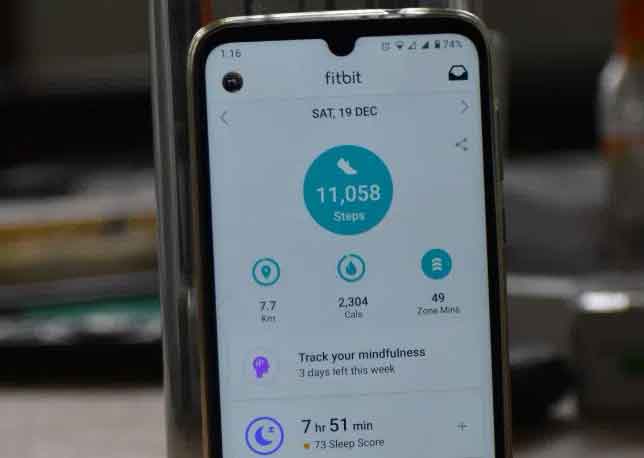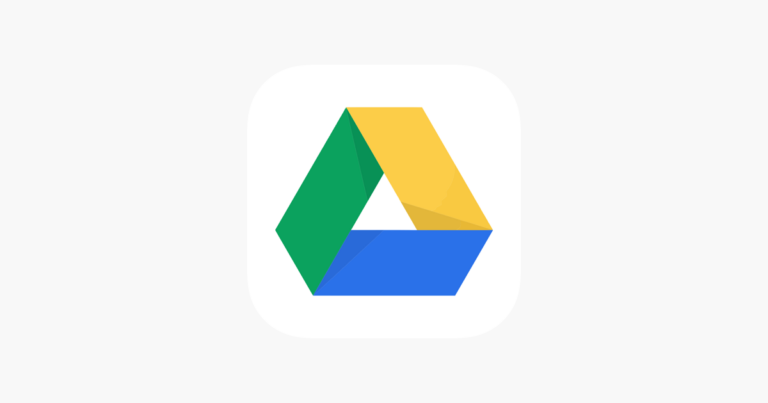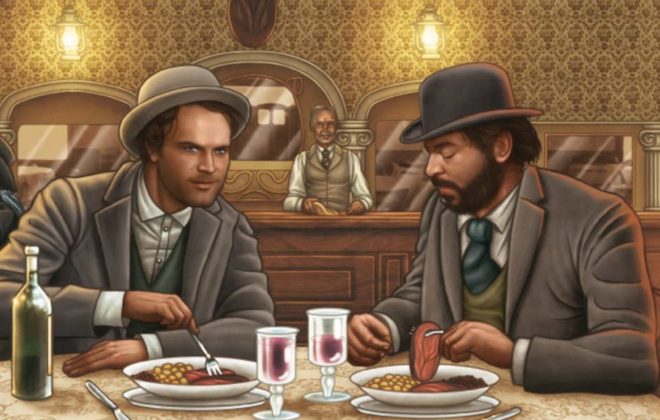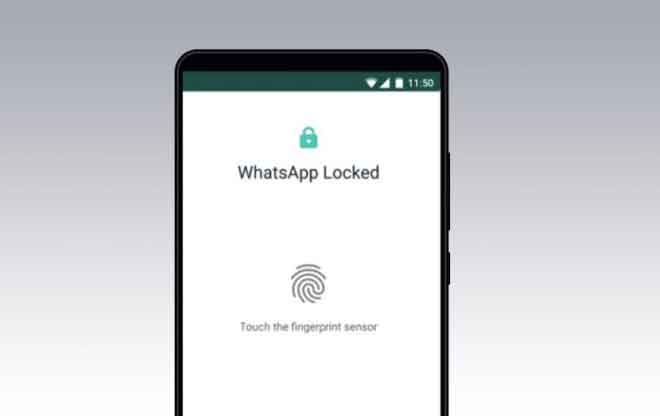Как разблокировать кого-то в Discord
Discord может похвастаться множеством интересных функций, таких как общение с другими игроками или друзьями через группы. Однако все участники группы должны избегать спама и троллинга. Если они не соблюдают эти правила, модераторы сервера имеют право заблокировать пользователя Discord.
Но что, если они случайно кого-то забанят? Можно ли разблокировать этого человека? Кроме того, эти шаги отличаются или одинаковы, если вы используете MEE6, Dyno или Carl? Узнайте в этом руководстве.
Как разблокировать кого-то в Discord
Самый простой способ разблокировать кого-либо в Discord – это сделать это с помощью компьютера. Но имейте в виду, что вы можете сделать это только в том случае, если вы являетесь администратором сервера. Независимо от того, являетесь ли вы пользователем Mac, Windows или Chromebook, процесс останется прежним. Вот как повторно включить кого-либо в Discord всего несколькими щелчками мыши:
- Запустите Discord на вашем компьютере.
- Перейдите на сервер или канал, с которого вы хотите повторно допустить кого-то.
- Щелкните стрелку в левом нижнем углу экрана рядом с именем сервера. Это откроет раскрывающееся меню.
- Щелкните «Настройки сервера».
- Нажмите «Запретить» в нижней части меню страницы слева. Список всех заблокированных пользователей будет отображаться справа.
- Выберите участника, которого хотите повторно принять. Вы можете ввести имя человека в поле поиска, если есть много исключенных участников.
- Появится всплывающее сообщение с просьбой выбрать, хотите ли вы отменить блокировку. Нажмите «Снять бан».
После выполнения этих действий забаненный участник снова сможет использовать сервер.
Программы для Windows, мобильные приложения, игры - ВСЁ БЕСПЛАТНО, в нашем закрытом телеграмм канале - Подписывайтесь:)
Как разблокировать кого-либо на сервере Discord Dis
Самый простой способ разблокировать кого-либо на любом сервере Discord – через компьютерное приложение. Вот как это сделать:
- Откройте Discord, проверьте серверы слева на странице.
- Выберите тот, от которого вы забанили человека.
- Щелкните сервер правой кнопкой мыши. Затем нажмите «Настройки сервера» в раскрывающемся меню.
- Коснитесь «Обзор».
- Слева будет боковая панель. Прокрутите вниз до «Запретить».
- Коснитесь человека, которого хотите повторно принять. Итак, проверьте, правильный ли это пользователь и его идентификатор.
- Нажмите «Снять бан».
Это так просто! Теперь человеку будет разрешено использовать сервер.
Как разблокировать кого-то в Discord с помощью MEE6
Если вы используете MEE6 в качестве ролевого бота Discord, отменить бан участника относительно просто. Вот как это сделать:
- Откройте Discord на своем компьютере.
- Перейдите в «Настройки сервера», щелкнув стрелку внизу в верхнем левом углу и выбрав ее из раскрывающегося меню.
- Нажмите «Запреты».
- Найдите участника, которого хотите повторно принять. Они будут в правой части экрана.
- Нажмите «Снять бан».
Как разблокировать кого-то в Discord с помощью Dyno
Те, кто предпочитает Dyno в качестве ролевого бота Discord, должны выполнить следующие шаги, чтобы снять бан участника:
- Откройте Discord на своем компьютере.
- Нажмите стрелку вниз в левом верхнем углу.
- Выберите «Настройки сервера».
- Нажмите «Запретить» слева.
- Список исключенных участников появится справа. Найдите члена, которого нужно повторно принять.
- Нажмите «Снять бан».
Вот и все! Теперь вы реабилитировали участника, и он снова может использовать Dyno.
Как разблокировать кого-то в Discord с Карлом
Если вы используете Carl, вам может быть интересно, будут ли шаги для разблокировки кого-то отличаться от MEE6 или Dyno. К счастью, все они одинаковые.
- Откройте сервер на вашем компьютере. Щелкните стрелку в левом нижнем углу экрана.
- Нажмите «Настройки сервера».
- Нажмите «Запретить» в меню слева.
- Выберите человека для повторного допуска справа.
- Подтвердите, нажав «Снять запрет».
Как забанить чей-то IP в Discord
Как правило, все баны на Discord основаны на IP. Это означает, что когда модератор блокирует пользователя, он предотвращает доступ всех других людей, использующих тот же IP-адрес, к рассматриваемому серверу. Так что имейте это в виду, когда решите забанить участника. Чтобы заблокировать чей-либо IP, независимо от того, используете ли вы Dyno, Carl или MEE6 в качестве ролевого бота, вам следует сделать следующее:
- Откройте Discord на своем компьютере.
- Выберите сервер в левой части экрана.
- Коснитесь участника, которого хотите исключить.
- Щелкните их имя правой кнопкой мыши и в раскрывающемся меню выполните поиск по запросу «Запретить».
- Вы увидите всплывающее меню. Здесь вы можете удалить комментарии участников.
- Напишите в поле для комментариев, почему вы забанили этого человека.
- Нажмите «Заблокировать».
Как разблокировать кого-нибудь в Discord на ПК
Разбудить кого-то на Discord через ПК – это то же самое в разных операционных системах. Тем не менее, если вы используете Mac, Windows или Chromebook, выполните следующие действия:
- Откройте Discord на своем компьютере.
- Выберите канал слева, из которого вы хотите повторно принять кого-то.
- Нажмите стрелку вниз в верхнем левом углу и выберите «Настройки сервера».
- Щелкните «Банни». Это отобразит список исключенных участников справа.
- Выберите участника, которого хотите повторно принять.
- Подтвердите, нажав «Снять запрет».
Как разблокировать кого-то в Discord на Android или iPhone
Если вы используете Discord на своем смартфоне и хотите повторно принять участника, знайте, что шаги будут одинаковыми, независимо от того, являетесь ли вы пользователем Android или iPhone. Вот что вам нужно сделать:
- Запустите Discord на своем смартфоне.
- Выберите сервер слева, на котором вы забанили участника.
- Щелкните значок с тремя точками в верхнем левом углу экрана.
- Нажмите на значок шестеренки.
- Нажмите «Запреты».
- Коснитесь их имени.
- Наконец, нажмите «Снять бан».
Дополнительные ответы на часто задаваемые вопросы
Если вам еще что-нибудь интересно узнать о запретах на Discord, загляните в следующий раздел:
Баны на Discord постоянны?
Будет ли запрет на Discord постоянным, зависит от типа запрета. Баны серверов происходят, когда модератор запрещает члену доступ к определенному серверу.
Это означает, что любой, кто использует тот же IP-адрес, не сможет получить доступ к этому серверу. Этот запрет не обязательно должен быть постоянным. Модератор может принять решение повторно допустить этого человека, чтобы он снова мог получить доступ к серверу.
Однако есть и общесистемные запреты. Если Discord забанит участника за нарушение его политики, эти запреты будут постоянными.
Что произойдет, если вы забаните кого-то в Discord?
Когда модератор блокирует кого-то в Discord, этот участник не может публиковать сообщения на сервере, просматривать сообщения, отправлять или получать голосовые чаты. Они также не могут видеть других пользователей, находящихся на сервере, с которого они были забанены.
Поскольку эти запреты основаны на IP, другие люди, использующие тот же IP-адрес, не смогут получить доступ к тому же серверу.
Забаненный вами человек не получит никаких уведомлений. Но когда они попытаются получить доступ к серверу, они увидят сообщение о том, что соединение истекло.
Могу ли я получить доступ к Discord?
Если модератор не решит снять бан участника, это невозможно сделать самостоятельно. Однако заблокированный участник может связаться с модератором сервера, извиниться за то, что послужило причиной блокировки этого человека, и надеяться, что он отменит бан.
Но учтите, что это возможно только в том случае, если модератор вас не заблокировал. В этом случае вы не сможете отправить им сообщение.
Если Discord заблокировал участника, единственный способ не получить бан – это связаться с Discord и подать апелляцию. Исключенные участники могут подробно написать о своей проблеме и надеяться на лучшее. Чтобы написать в сервис Discord, вам следует сделать следующее:
- Трогать эта ссылка .
- Выберите «Доверие и безопасность» в разделе «Чем мы можем вам помочь?»
- В разделе «Тип отчета» выберите «Подать апелляцию на действие, предпринятое Trust & Safety в отношении моей учетной записи».
- Напишите подробности запрета.
- Приложите любые документы, если они есть.
- Когда закончите, нажмите «Отправить».
Можете ли вы снова забанить кого-нибудь после того, как разблокируете его в Discord?
Даже если модератор отменит бан, все равно можно снова заблокировать участника, если для этого есть веская причина. Модератор должен выполнить те же действия, что и в первый раз, чтобы забанить этого участника.
Повторно включить участников Discord
Независимо от того, используете ли вы Discord на своем компьютере или смартфоне, вы можете повторно принять ранее заблокированного участника. Возможно, вы ошиблись, или вам прислали сообщение с извинениями, поэтому вы решили снять бан.
Обратите внимание, что если этот участник нарушит правила в любое время, вы можете забанить его еще раз. Поскольку это запреты на основе IP, они не смогут использовать сервер, даже если они создадут другую учетную запись, но все равно будут использовать тот же IP-адрес.
Удалось ли вам повторно принять участника в Discord? Вы столкнулись с какими-либо проблемами? И вам приходилось дважды банить одного и того же участника? Поделитесь с нами своим опытом в отношении банов и наиболее частых причин бана участников – наше сообщество хотело бы знать больше.
Программы для Windows, мобильные приложения, игры - ВСЁ БЕСПЛАТНО, в нашем закрытом телеграмм канале - Подписывайтесь:)